Wie kann ich die Windows Firewall am schnellsten starten bzw. aufrufen? Gerade bei Windows 10 und Windows 11 ist der Weg bis zum Windows Defender Firewall über das Startmenü oder die Einstellungs-App sehr umständlich und langwierig. Wir zeigen Euch 2 Möglichkeiten, wie Ihr die Windows Firewall am schnellsten starten könnt.
Windows Firewall per Befehl aufrufen
Die sicherlich schnellste und angenehmste Funktion zum schnellen Starten der Windows Firewall ist der Befehl
wf.msc
Um die Firewall zu starten drückt Ihr zunächst die bekannte Tastenkombination Windows-Logo-Taste + „R“

und gebt anschließend in den Ausführen Dialog den Befehl „wf.msc“ ein.
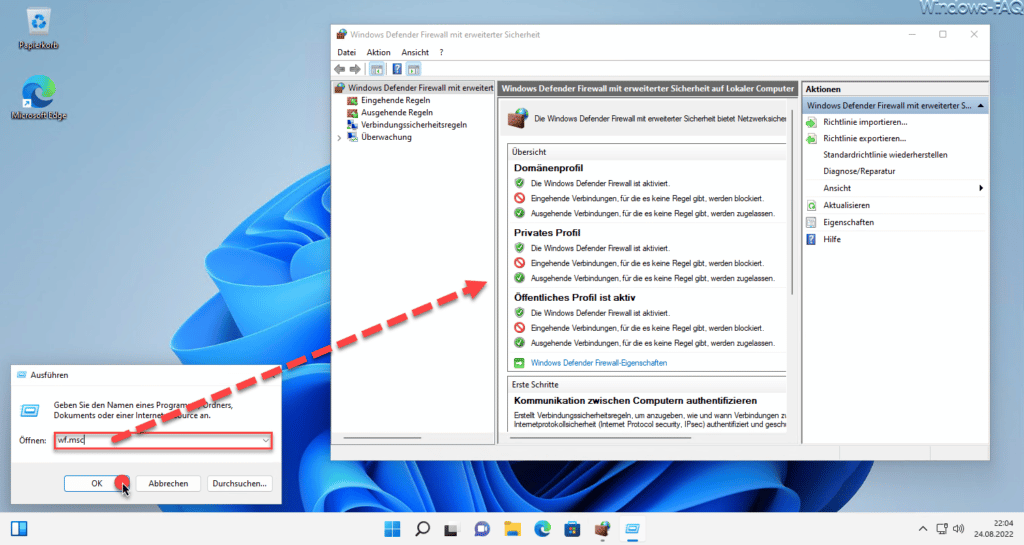
Nach dem Klick auf „OK“ wird sofort die Windows Defender Firewall mit erweiterter Sicherheit auf dem lokalen Computer gestartet, wie Ihr auf der Abbildung sehen könnt.
Einen schnelleren Weg, die Windows Firewall zu starten, gibt es nicht.
Firewall Start über Windows-Sicherheit
Der zweite, aber nicht so schnelle Weg, ist der Firewall Start über die Windows Startmenü. Hier könnt Ihr zunächst die Windows-Sicherheits-App suchen und starten. Dazu den Suchbegriff „Windows-Sicherheit“ in das Suchfeld des Startmenüs eingeben.
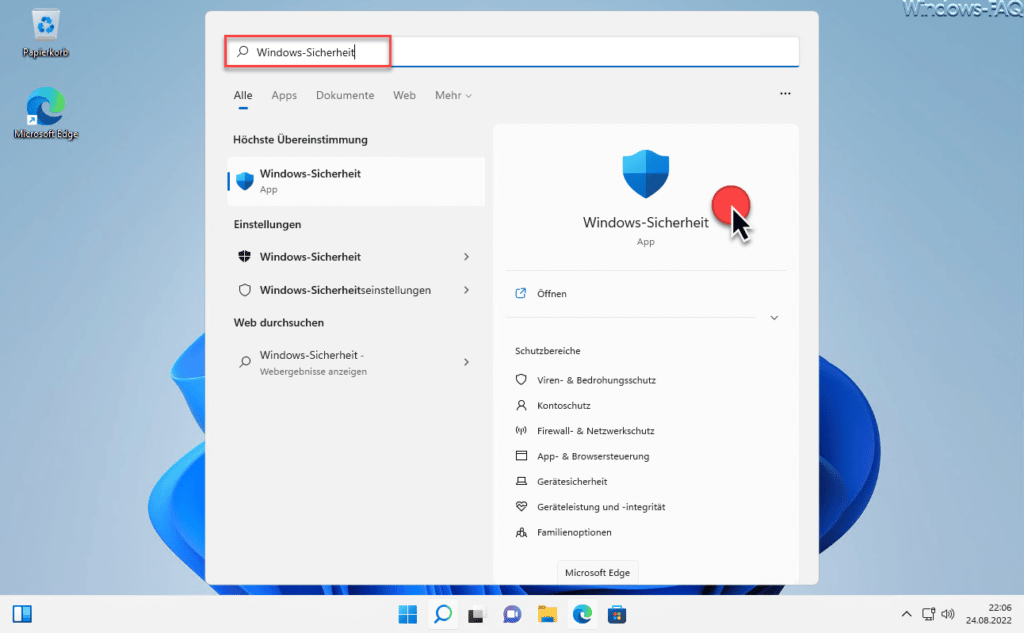
In der App Windows-Sicherheit müsst Ihr dann auf der linken Seite auf
Firewall- & Netzwerkschutz
wechseln und anschließend findet Ihr auf der rechten Seite die Funktion
Erweiterte Einstellungen
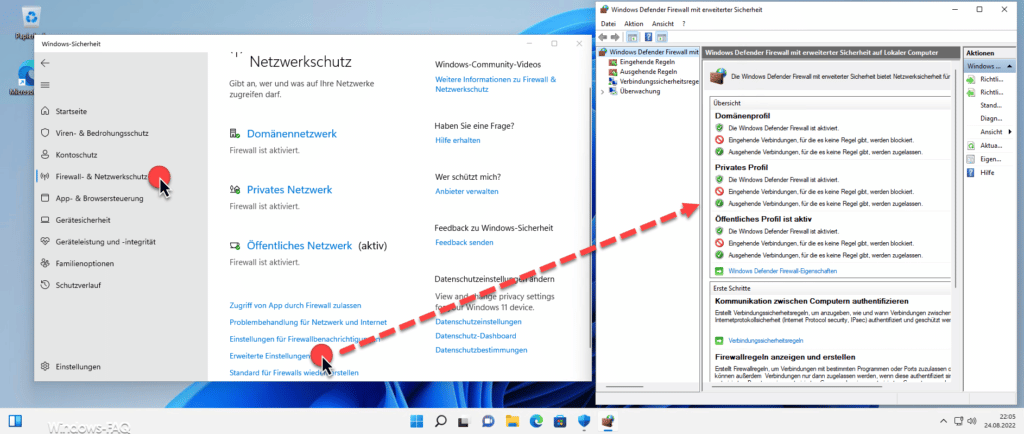
Darüber wird dann auch die Windows Defender Firewall gestartet, wie auf dem Bild zu erkennen ist.
Fazit
Mit diesen beiden Möglichkeiten könnt Ihr somit die Windows Firewall sehr schnell aufrufen. Es gibt sicherlich noch viele weitere Möglichkeiten, die Windows Firewall zu starten (z.B. Systemsteuerung). Solltet Ihr noch einen weiteren schnellen Weg für den Firewall Start kennen, so würden wir uns über einen entsprechenden Tipp oder Hinweis über das Kommentarfeld freuen.



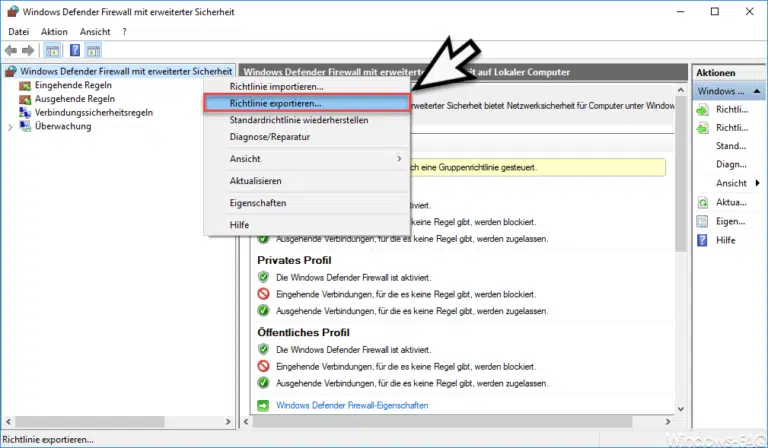

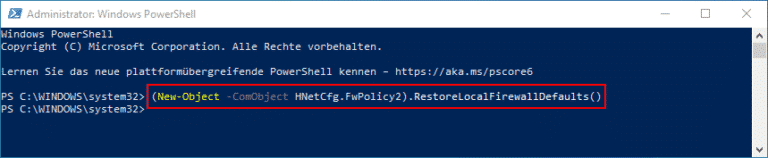
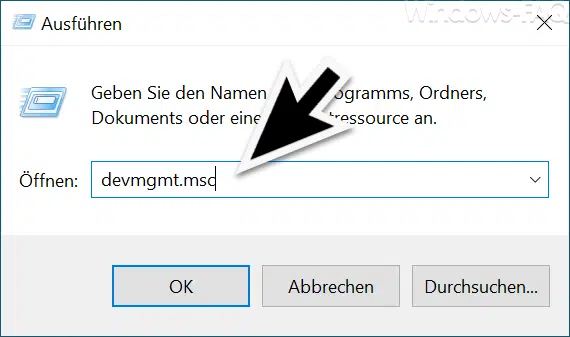
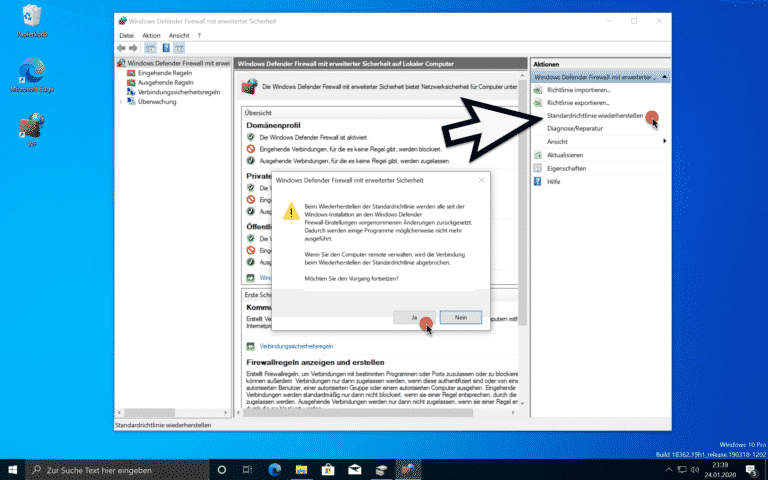
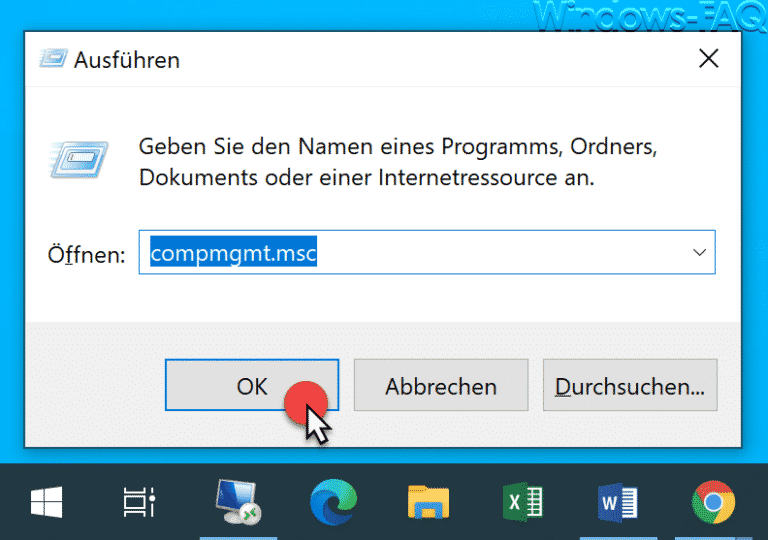


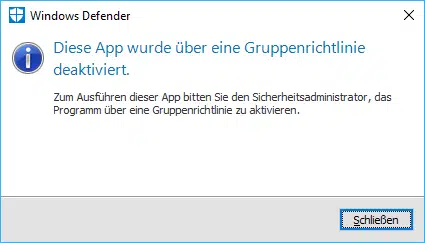



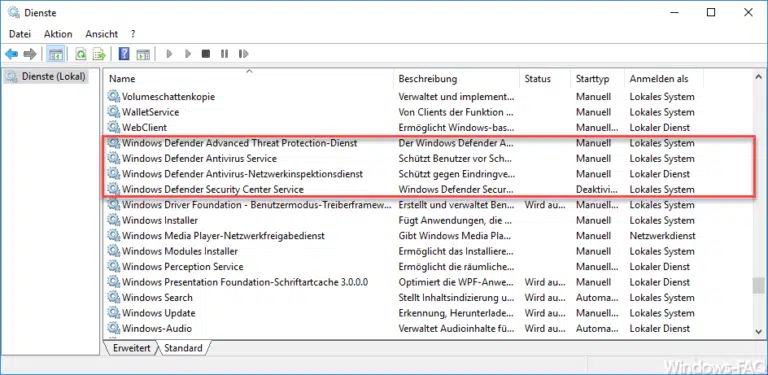
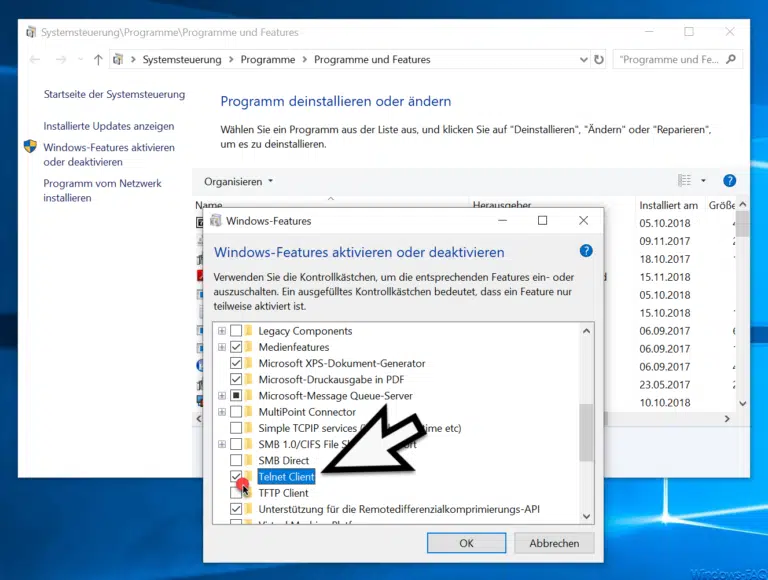



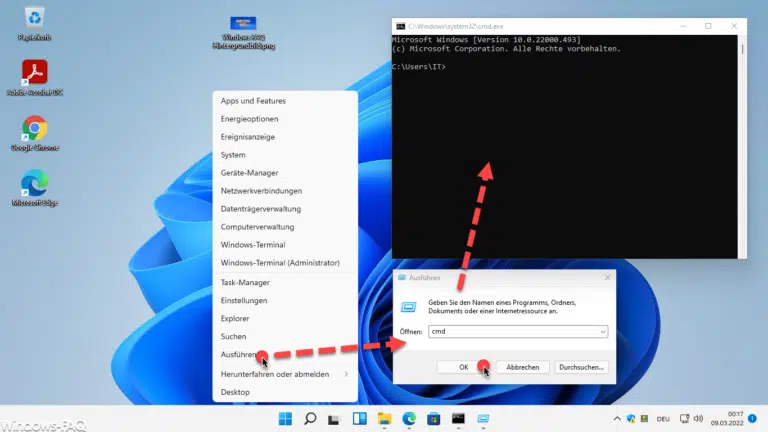

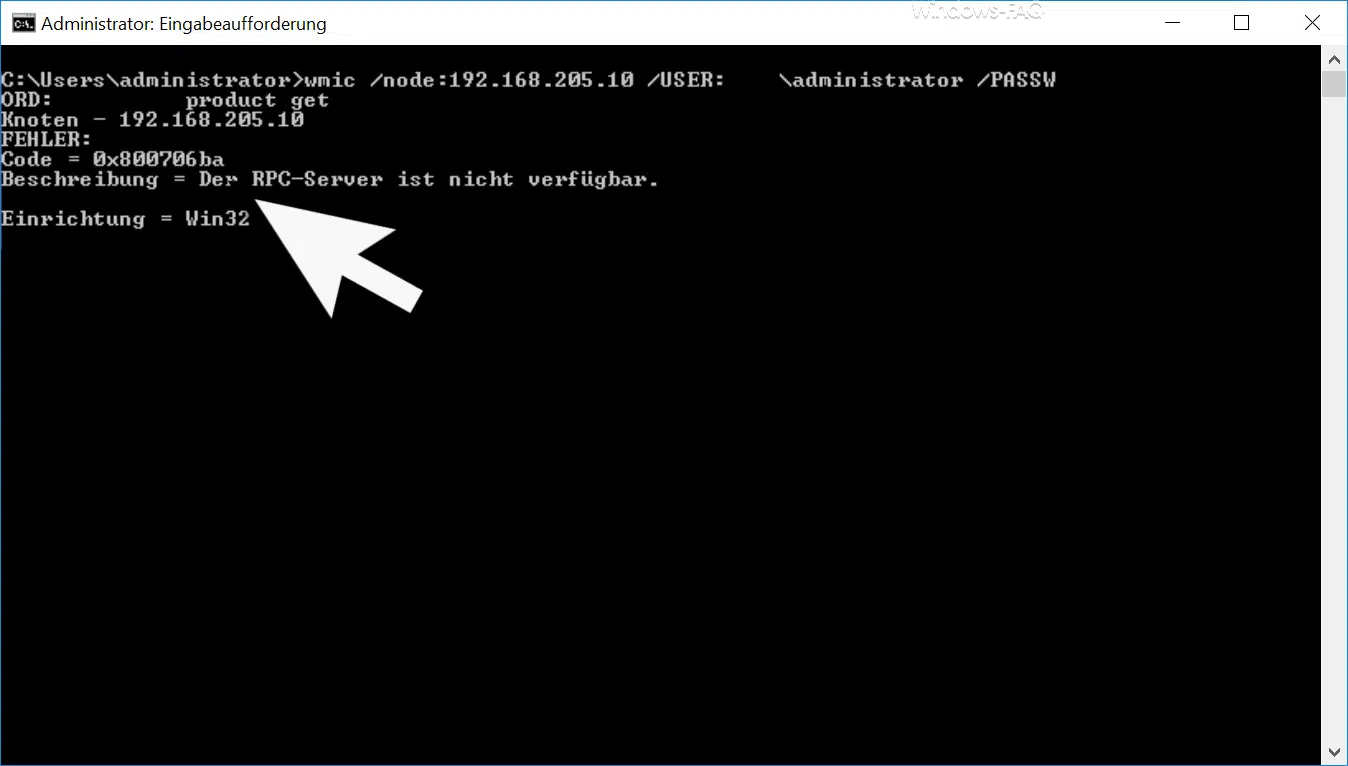
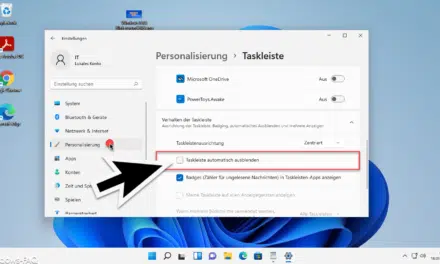
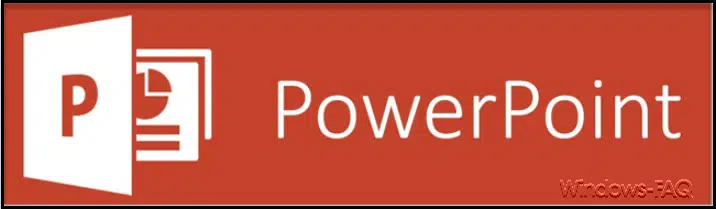





Neueste Kommentare